Modern Warfare 2: Jak opravit problém s praskajícím zvukem
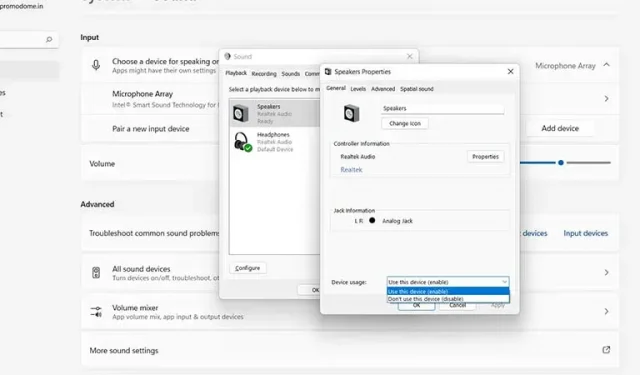
Nejnovější hra Call of Duty, Modern Warfare 2, má jeden z nejvíce návykových herních zážitků. Grafika prostředí je bezkonkurenční a díky zvukovým efektům se budete cítit jako na hřišti se svými bratry ve zbrani. Nicméně, jako každé nové vydání, i tato hra má několik chyb a chyb. Jednou z běžných chyb, se kterou se hráči MW2 setkali, je problém s praskavým zvukem. Pokud hledáte opravu, vaše hledání končí zde. V tomto článku vás provedeme tím, jak vyřešit problém s praskajícím zvukem v Modern Warfare 2.
Jak opravit problém s praskajícím zvukem v Modern Warfare 2
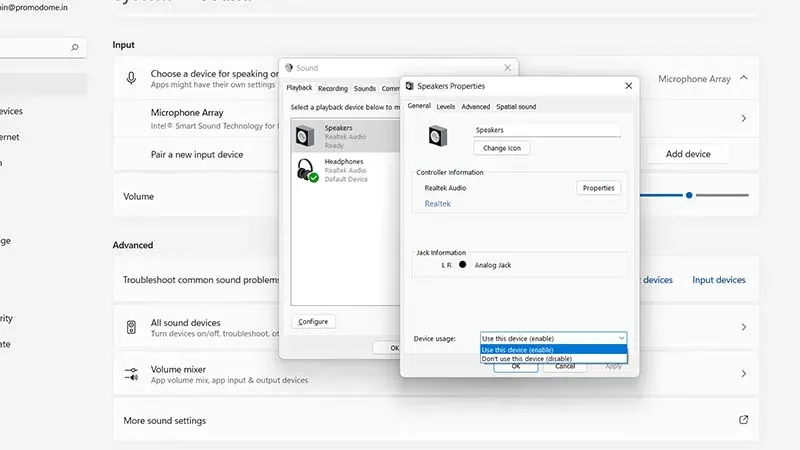
Zvuk je důležitým prvkem stříleček. Zvukové inženýrství je v MW2 skvělé, protože vám dokáže říct, kde je nepřítel a v jakém stavu je jeho brnění, a také pro lepší hratelnost. Můžeme tedy prezentovat vaši nespokojenost s tímto nepříjemným problémem. Existuje však několik způsobů, jak se s tím vypořádat. Tento problém můžete v Modern Warfare 2 vyřešit změnou vzorkovací frekvence a bitové hloubky nebo opětovným povolením zvukového zařízení. Zde je návod, jak na to.
Změna vzorkovací frekvence a bitové hloubky
- Přejděte na plochu
- Poté klikněte pravým tlačítkem na ikonu reproduktoru.
- Klepněte na nastavení zvuku
- Poté přejděte na „Ovládání zvuku“ na pravé straně karty.
- Pokud používáte Windows 11, přejděte dolů a klikněte na Pokročilá nastavení zvuku.
- Klikněte pravým tlačítkem na zvukové zařízení, které používáte.
- Poté klikněte na „Vlastnosti“ a poté na kartu „Upřesnit“.
- Klikněte na rozbalovací nabídku pro kanál a beat.
- Vyberte možnost s 48000 Hz
- Klikněte na „Zkontrolovat“ a uslyšíte zpětnou vazbu
- Pokud to zní dobře, klikněte na OK a spusťte MW2.
Znovu povolte své zvukové zařízení
- Spusťte dialogové okno stisknutím klávesy Windows + R.
- Do příkazového řádku zadejte -mmsys.cpl a stiskněte klávesu Enter.
- Na kartě Přehrávání uvidíte svá zvuková zařízení.
- Klikněte pravým tlačítkem na prázdnou oblast a zkontrolujte, zda jsou obě možnosti zaškrtnuté.
- Poté klikněte pravým tlačítkem myši na zvukové zařízení, deaktivujte jej a opakováním procesu jej povolte.
- Klikněte na OK a spusťte hru
Doufám, že vám tyto metody pomohly vyřešit váš problém s praskajícím zvukem Modern Warfare 2. Máme další užitečné průvodce pro MW2, takže se na to brzy podívejte.



Napsat komentář